Bilder/Fotos von Android auf iPhone übertragen
Nachdem Sie Ihr Android-Gerät zu iOS wechseln, möchten Sie die Bilder von Android auf iPhone übertragen. Jetzt lesen Sie den Artikel, die Ihnen eine Methode zeigt, Fotos von Android direkt auf iPhone zu übertragen!

Bilder von Android auf iPhone direkt übertragen
Nachdem Sie Ihr Android-Gerät sowie Tablet und Handy zu iPad oder iPhone wechseln, möchten Sie natürlich die Bilder von Android auf iOS übertragen. Als wichtige Media Datei auf Handy möchten Sie Ihre Bilder von Android auf iPhone sehr, dann können Sie mit Fotos-App bearbeiten oder mit soziale Netz mit Freunden teilen. Meistens verwendet man „Move to iOS“, sollen Sie aber alle Dateien von Android auf iPhone übertragen. So kommt die Frage, wie man nur die Bilder von Android auf iPhone übertragen? Jetzt stellen Wir Ihnen eine Lösung und das effiziente Übertragungstool – PhoneTrans, versuchen Sie es jetzt !
Verpassen Sie nicht: Alle Daten von Android auf iPhone mit 1-Klick übertragen >
Das Video zeigt, wie Sie Daten von Android auf das iPhone überträgen
Wie kann man Bilder von Android auf iPhone übertragen – PhoneTrans
Fotos sind eines der wichtigsten Elemente in den Telefondaten vieler Menschen, und sie bergen viele liebevolle Erinnerungen und Dinge. Aber wenn Sie von Android auf das iPhone umsteigen, wird “wie man Fotos überträgt” zum Kopfzerbrechen. Machen Sie sich keine Sorgen, PhoneTrans wird Ihnen jetzt helfen. Mit nur wenigen Klicks können Sie schnell und effizient fast jede Art von Daten von Ihrem Android/iPhone auf ein anderes Gerät übertragen, egal ob Android oder iPhone, und es erfordert keine technischen Kenntnisse, so dass es auch von einem Anfänger bedient werden kann. Laden Sie die Testversion jetzt herunter!
Gratis Herunterladen * 100% sauber & sicher
Schritt 1: Laden Sie PhoneTrans herunter und installieren Sie es am Mac/PC. Sie können “Schnellübertragung”-Funktion verwenden, und bitte lesen Sie die folgenden Tipps sorgfältig durch. Klicken Sie bitte auf “Übertragung starten”.

phonetrans-schnelluebertragung-uebertragen-starten
Schritt 3: Bitte verbinden Sie Ihr Android-Gerät und iPhone mit dem Mac und klicken Sie auf “Übertragen”.
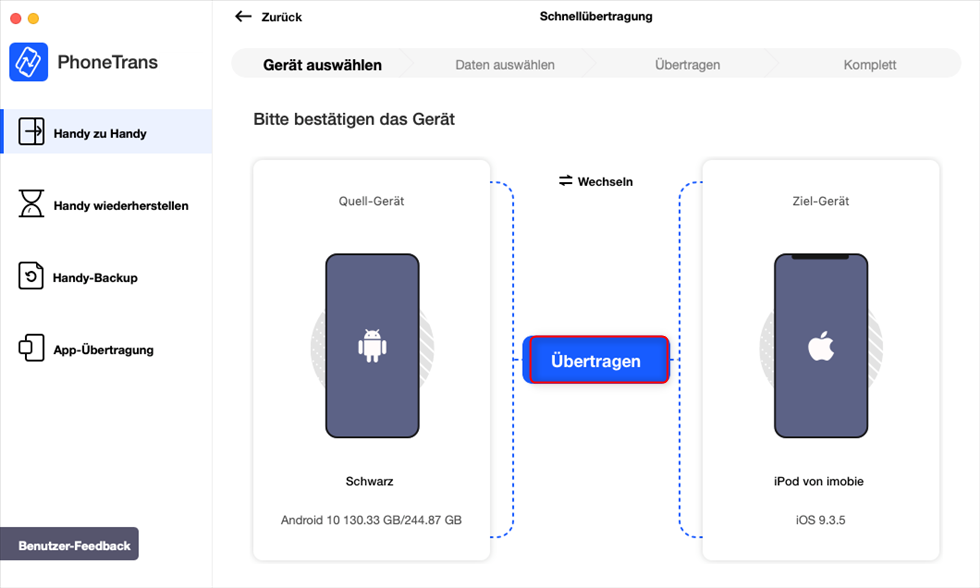
phonetrans-android-auf-iphone-uebertragen
Schritt 4: Bitte wählen Sie die Art der zu übertragenden Daten, z.B. Fotos, und klicken Sie auf die Schaltfläche “Übertragen”, um zu beginnen.
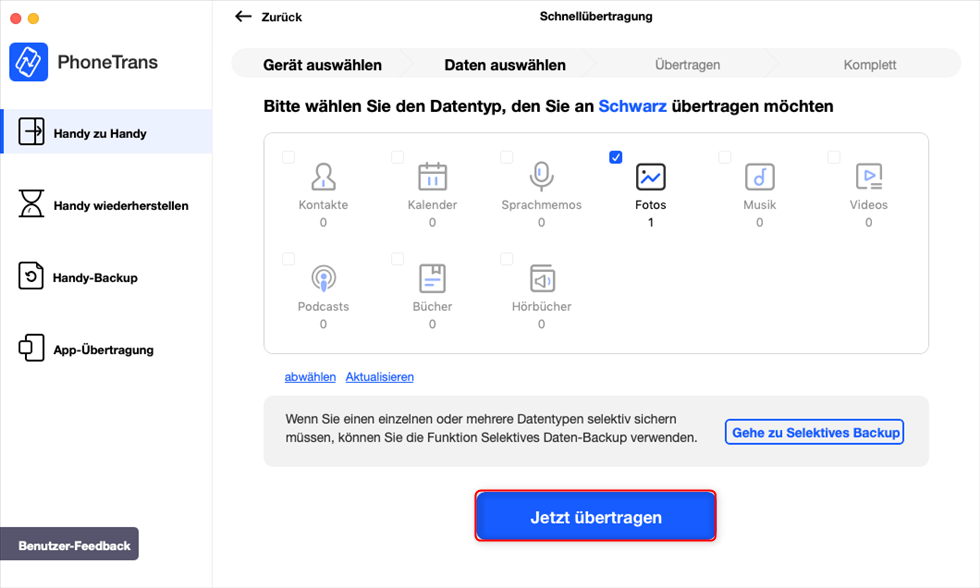
phonetrans-schnelluebertragung-datentypen-auswaehlen-android
Die Vorbereitung der Bildübertragung dauert ein paar Sekunden.
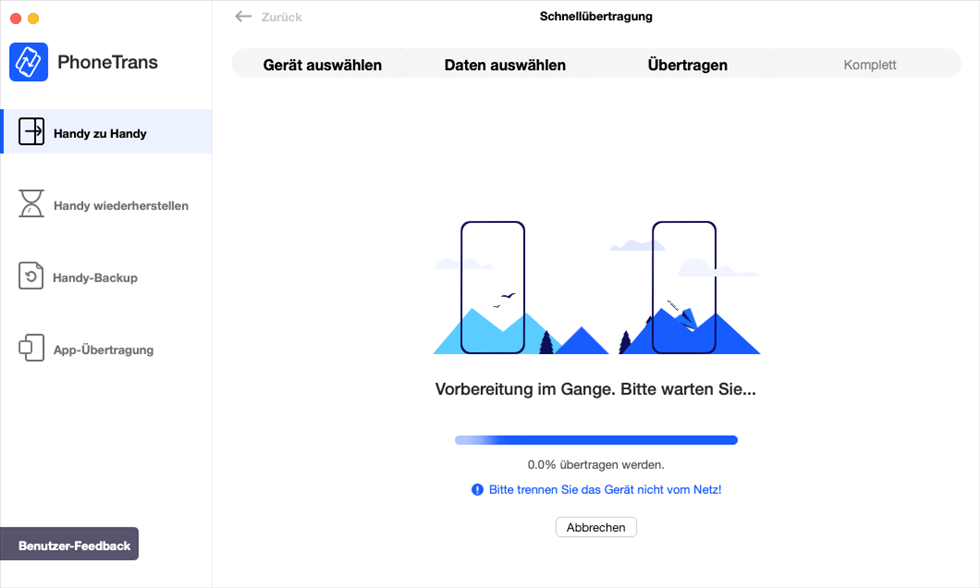
phonetrans-vorbereitung-im-gange-warten
Schritt 5: Während der Übertragung des Fotos wird ein Fortschrittsbalken für Sie angezeigt, der Ihnen einen besseren Überblick über den Übertragungsfortschritt gibt.
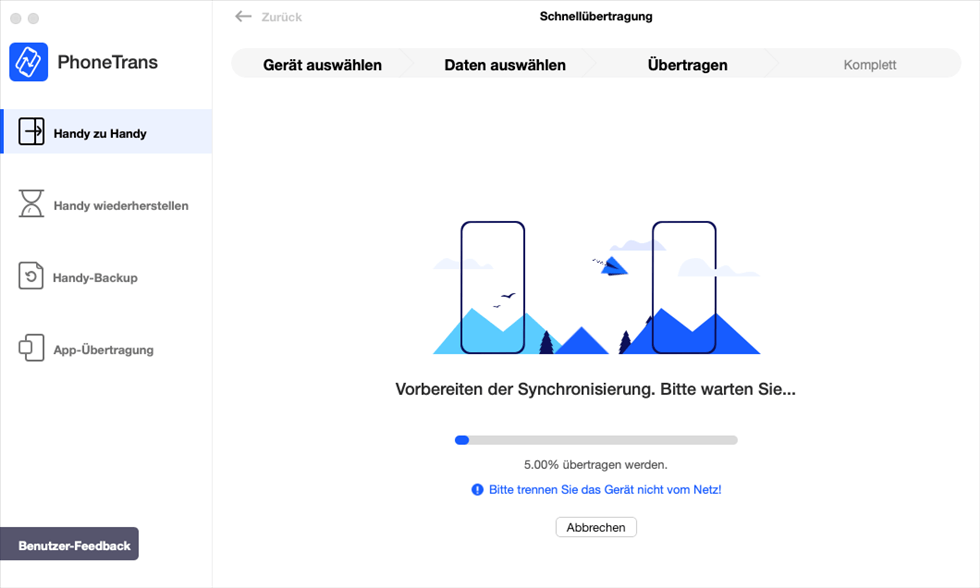
phonetrans-vorbereiten-der-syncjronisierung-warten
Es dauert nur eine Weile, um Ihre Android-Fotos auf Ihrem iPhone wieder zu sehen, die Übertragungszeit hängt von der Größe Ihrer Fotos ab.

phonetrans-schnelluebertragung-erfolgreich-ist
Wie kann man Bilder von Android auf iPhone übertragen – AnyTrans
Mit AnyTrans kann man die Übertragung von Android auf iPhone vereinfacht und mehr Zweit sparen. Es unterstützt beispielsweise:
- Wählen Sie „Inhalte auf iOS“ und können Sie die Bilder & Fotos vom Android auf iPhone direkt übertragen.
- Mit einem Klick kann man die Bilder als richtiges Format direkt und sofort übertragen.
- Nur Bild! Braucht man andere unnötige Daten transportieren.
- AnyTrans unterstützte verschiedene Modelle von Android-Gerät sowie Sony, Samsung, HTC, LG, usw.
Laden Sie AnyTrans kostenlos herunter!
Gratis Herunterladen * 100% sauber & sicher
Schritt 1: Schließen Sie Ihr iPhone und Android an den PC an > Klicken Sie auf „Phone Switcher“ > Wählen Sie den Modus “Telefon auf iPhone”.

anytrans-phone-switcher-jetzt-migrieren
Schritt 2: Wählen Sie dann Android-Gerät und iPhone aus, recht ist das Zielgerät (iPhone).
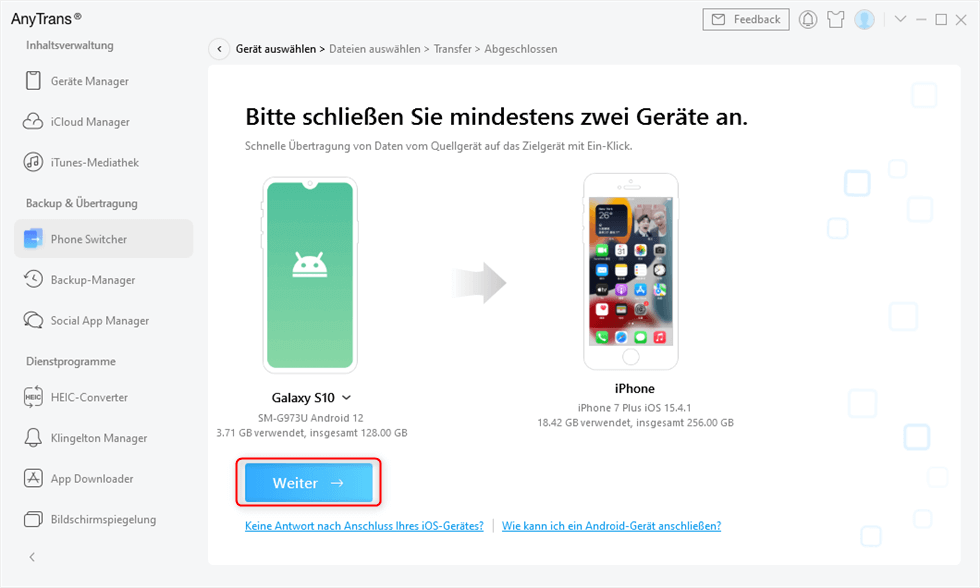
anytrans-android-auf-iphone-uebertragen
Schritt 3: Aktivieren Sie die Option „Bilder“ > Klicken Sie den Knopf „Weiter“ an.
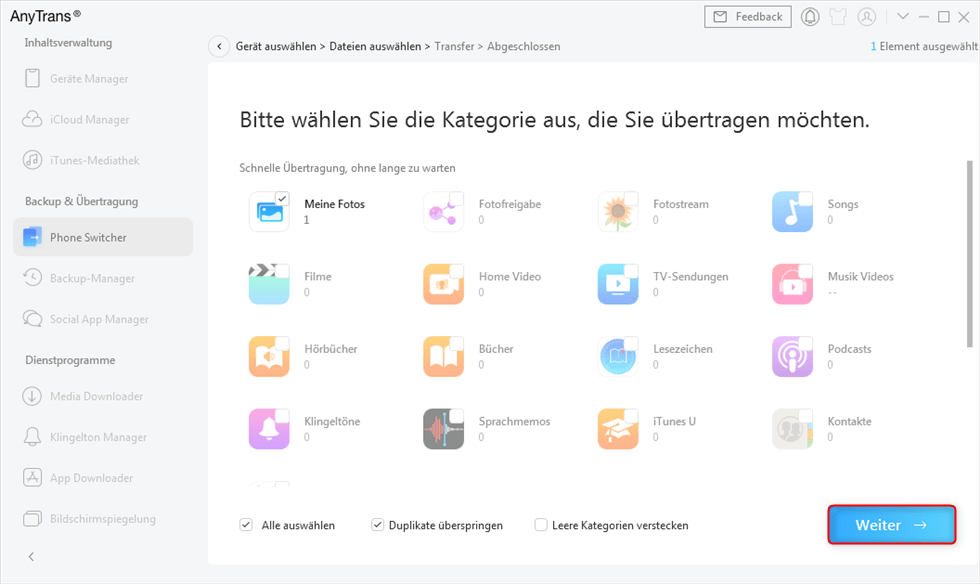
anytrans-kategorie-auswaehlen-weiter
Zusätzlich zu den Fotos können Sie auch eine Vielzahl anderer wichtiger Daten für die Übertragung auswählen, 100% sicher, Sie müssen nur ein paar Sekunden lang den Anweisungen folgen!
Verwandter Artikel: Wie kann man Dateien von Android auf iOS übertragen >
Fazit
Nachdem Sie diese Anleitung können Sie Ihre Bilder von Android auf iPhone direkt übertragen. Außerdem kann man andere Dateien sowie Musik, Kontakte von Android auf iPhone übertragen. Laden Sie PhoneTrans kostenlos herunter und versuchen Sie die Funktion für „Android auf iOS“! Außerdem können Sie PhoneTrans verwenden, um die Dateien von iOS-Gerät besser verwalten! Laden Sie das Tool herunter! Wenn Sie Frage haben, schreiben Sie uns E-Mail! Teilen Sie bitte den Artikel auf soziale Netze!
Weitere Fragen über Produkt? Kontaktieren Sie bitte userem Support Team, um Lösungen schnell zu bekommen >





